
Si vous avez une Apple Watch, vous voudrez peut-être changer les choses en changeant le cadran de votre montre de temps en temps. Un obstacle à cela est que vous vous retrouvez souvent avec une longue liste de visages que vous n'utiliserez jamais.. Par chance, vous pouvez les supprimer tout aussi facilement.
Comment supprimer un cadran de montre sur Apple Watch
Supprimer un cadran de montre de votre Apple Watch est aussi simple que d'en ajouter un nouveau. Pour faire ceci, assurez-vous que votre Apple Watch est déverrouillée et que le cadran de la montre est sur l'écran (comme il est montré dans ce qui suit, aucune fenêtre ou autre application ouverte).
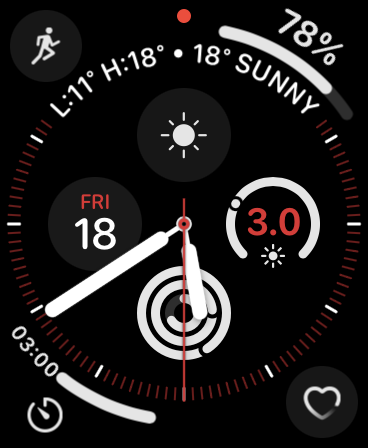
Appuyez sur le cadran de la montre et maintenez-le enfoncé jusqu’à ce que les boutons s’affichent “Éditer” et partager en bas de l’écran. Vous pouvez balayer vers la gauche et la droite pour choisir différents cadrans à l'aide de ce menu.
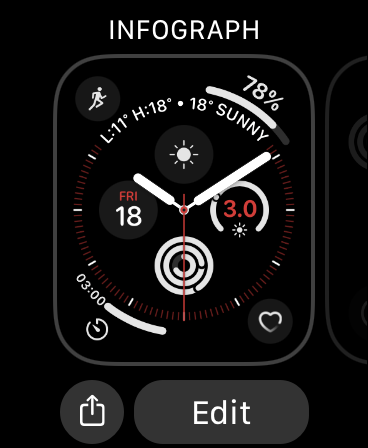
Lorsque vous trouvez un cadran de montre que vous souhaitez supprimer, balayez vers le haut et appuyez sur “Supprimer”. Cela fonctionne comme l'équivalent d'une application sur un iPhone ou un iPad. D'ici, vous pouvez choisir un cadran de montre différent en faisant glisser votre doigt vers la gauche et la droite, plus tard en le touchant ou en appuyant sur la couronne numérique pour revenir à votre cadran de montre précédent.
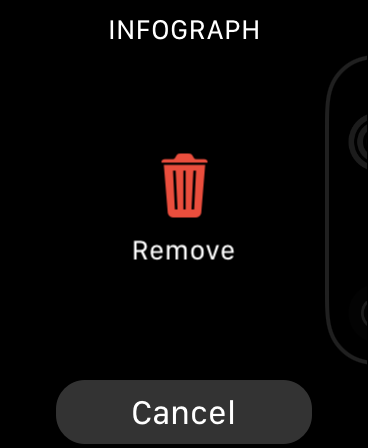
Comment supprimer un cadran de montre sur iPhone
Vous pouvez également supprimer des cadrans de montre dans l'application Watch sur un iPhone..
Premier, démarrer l'application “Regarder”, toucher plus tard “Éditer” au “mes visages”. Pour supprimer un visage, appuyez sur l’icône rouge à gauche du visage, suivie de “Supprimer” pour le supprimer. Vous pouvez également modifier l’ordre en prenant le “hamburger” à droite du cadran de la montre (ressemble à trois lignes horizontales) et en faisant glisser de haut en bas.
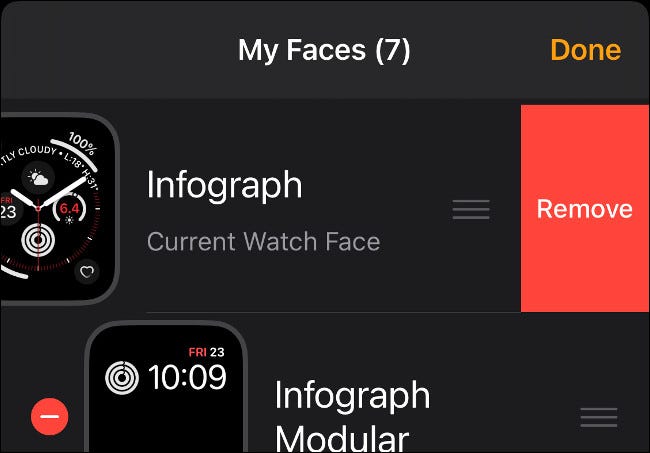
Essayez d'autres cadrans de montre
Vous pouvez utiliser la même technique pour tester de nouveaux cadrans de montre. Appuyez simplement sur le cadran de votre montre et maintenez-le enfoncé jusqu’à ce que vous voyiez le “Éditer” et partager en bas de l’écran, puis faites glisser votre doigt vers la gauche jusqu'à la fin de la liste.
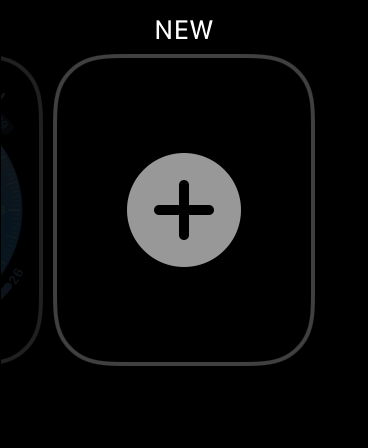
Touchez le bouton “+” pour ajouter un nouveau cadran de montre, puis utilisez la couronne numérique pour faire défiler vos options. Lorsque vous êtes prêt à ajouter le cadran de la montre à votre liste, touche ça. N’oubliez pas d’utiliser le “Éditer” pour ajouter des complications et changer le thème.
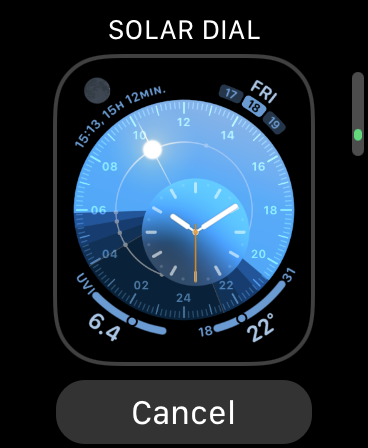
Vous pouvez faire défiler rapidement la liste des cadrans de la montre sans entrer dans ce menu. Avec le cadran de votre montre sur l'écran, balayez vers la gauche ou la droite depuis le bord de l'écran pour passer à un autre cadran. Si vous ne faites pas glisser votre doigt du bord extérieur de l'écran, cela ne fonctionnera pas.
Plus de visages sont ajoutés régulièrement
Apple ajoute toujours de nouveaux cadrans à watchOS à chaque mise à jour majeure. Si vous n'avez pas mis à jour votre Apple Watch récemment (ou vous avez désactivé les mises à jour automatiques), vous pouvez forcer une mise à jour dans l'application Watch.
Pour rechercher et installer les mises à jour manuellement, démarrer Watch sur votre iPhone, Toucher “Général” et toucher “Mise à jour logicielle”. Toutes les mises à jour logicielles disponibles seront répertoriées ici, et vous pouvez demander à votre iPhone de télécharger et d'appliquer la mise à jour la prochaine fois que vous connectez votre montre à une source d'alimentation.
Avez-vous récemment acheté ou reçu une Apple Watch? N'oubliez pas de consulter nos trucs et astuces indispensables pour Apple Watch.
EN RELATION: 20 Trucs et astuces Apple Watch à connaître






